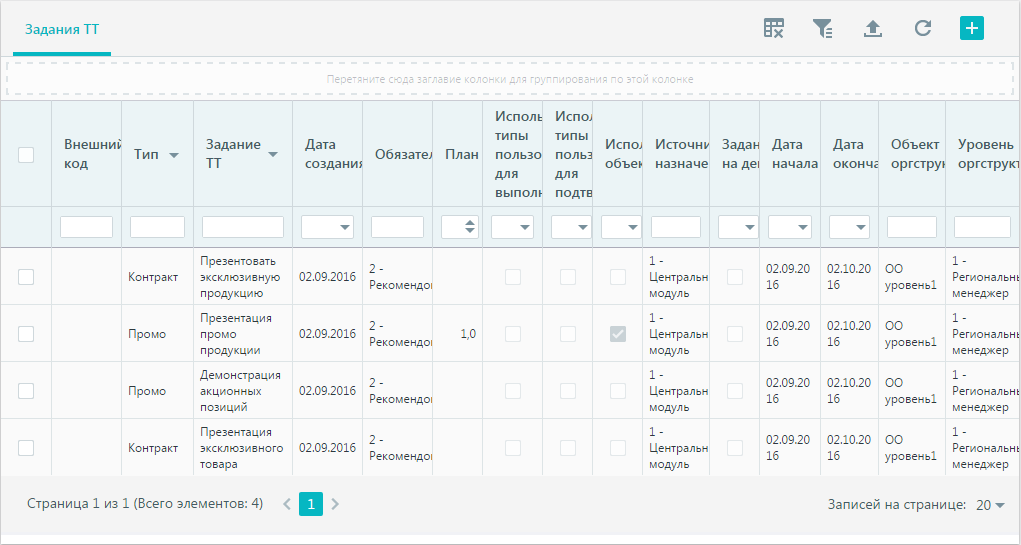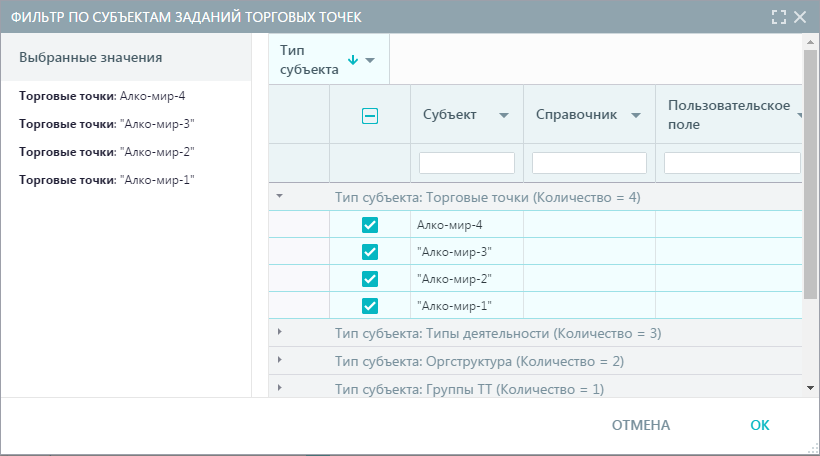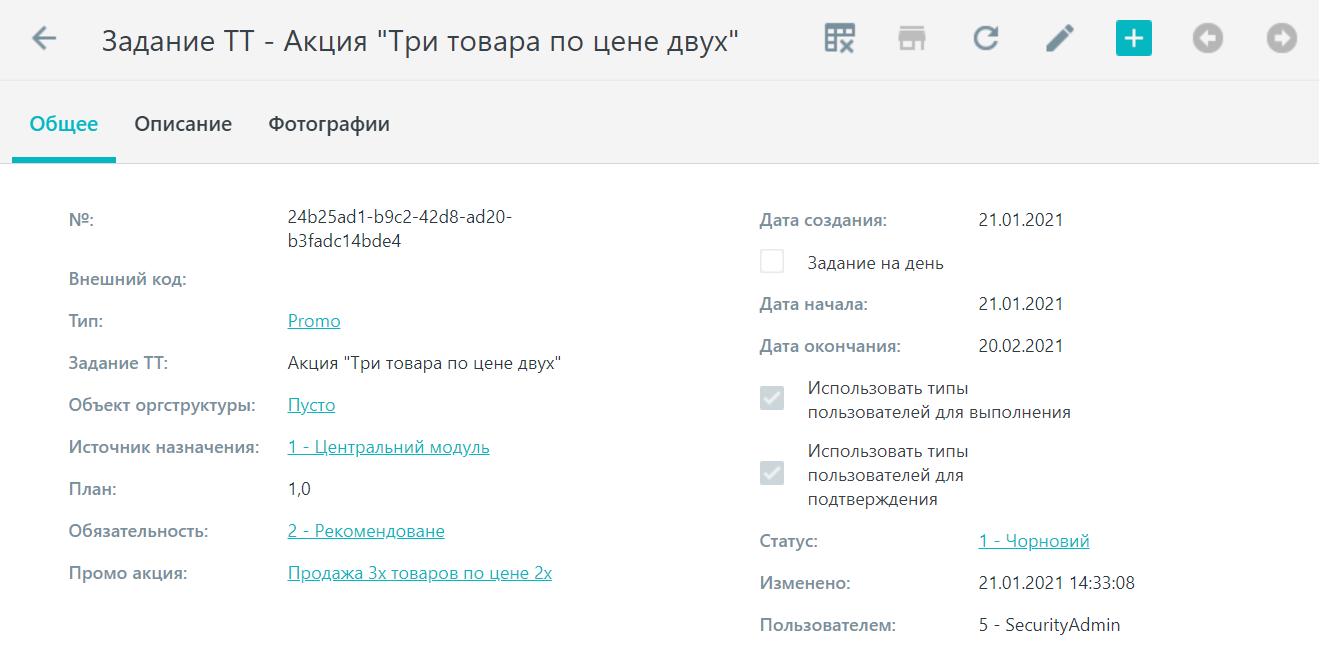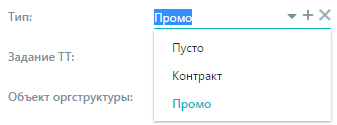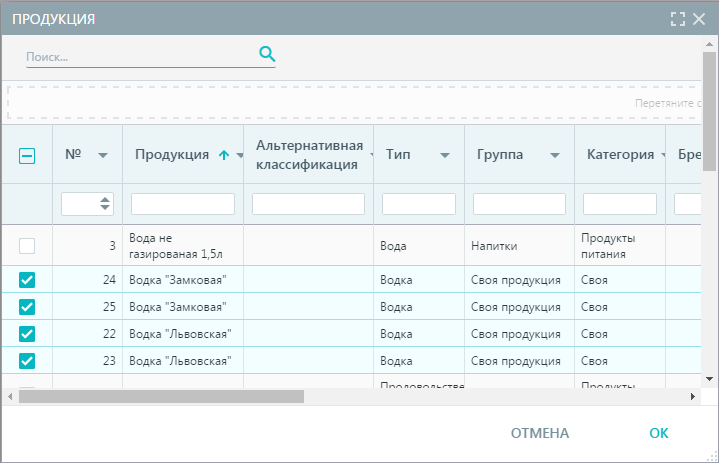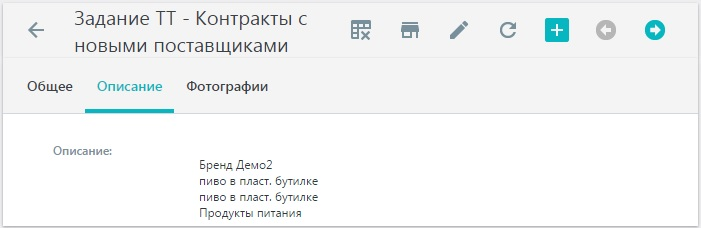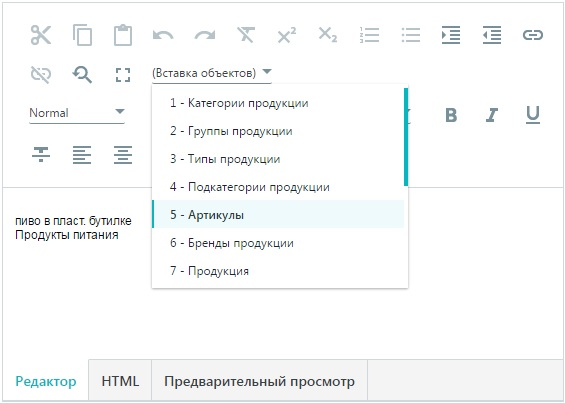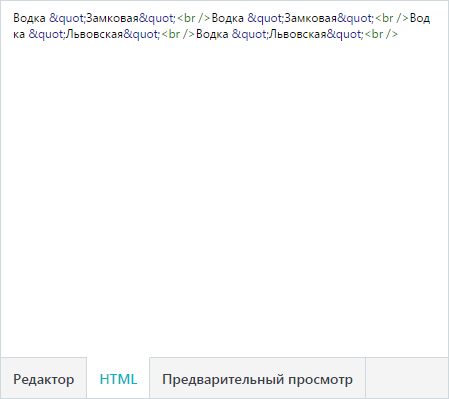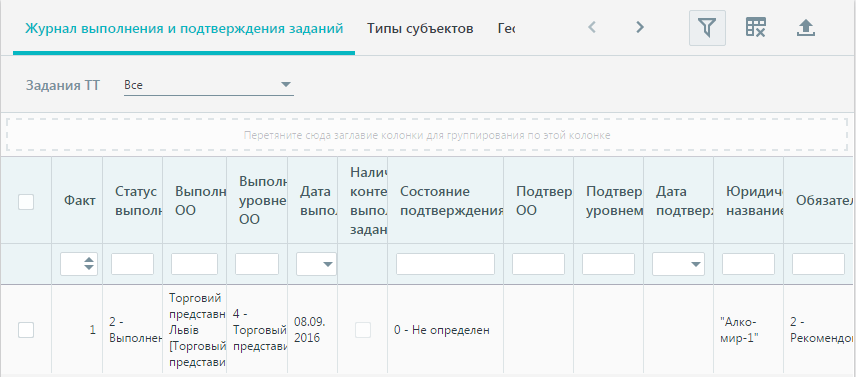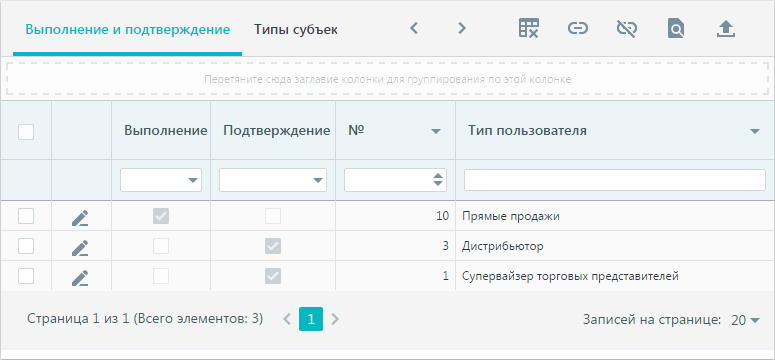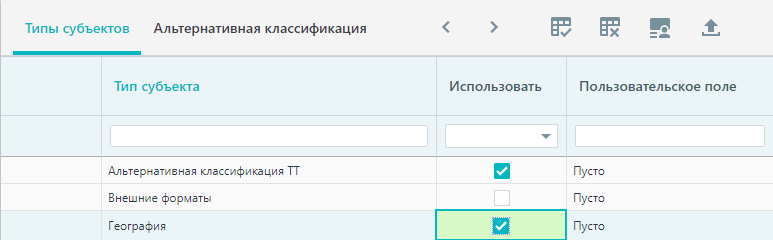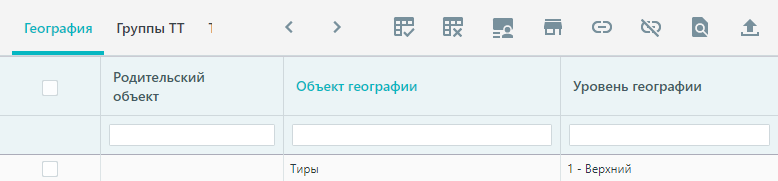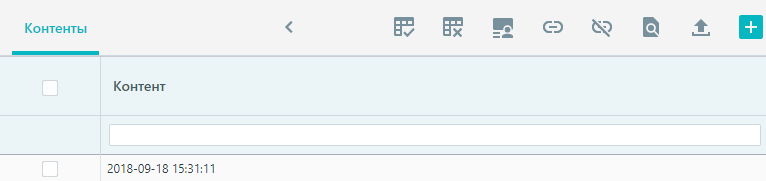В SWE пользователи всех уровней
оргструктуры могут создавать задания для выполнения в торговых точках. Возможности работы с заданиями различаются в зависимости от используемого модуля:
-
Мобильный модуль - создание и выполнение;
-
Центральный модуль - создание и подтверждение;
-
Модуль руководителя - создание, выполнение в торговой точке и подтверждение.
Задание может быть создано для некоторого подмножества
торговых точек, состав которых определяется через механизм субъектных привязок.
Для удобства классификации заданий используется их типизация, реализованная через справочник
Тип заданий (проверка, доставка, аудит и т.д). Наполнение справочника типизации заданий происходит в форме
создания, редактирования задания ТТ (выпадающий список
Тип - командная кнопка
Создать).
Для выполнения каждого задания установлены временные рамки, регулируемые полями Дата начала и Дата окончания выполнения задания. Период выполнения задания может быть ограничен одним днем с использованием переключателя Задание на день.
Выполнение задания может быть делегировано одному или нескольким
типам пользователей системы. Если при создании задания для выполнения не был указан ни один тип пользователя, выполнить его сможет любой
пользователь мобильного устройства, зарегистрированный в системе. Фактическим исполнителем в системе будет зафиксирован тот пользователь, который первым синхронизируется с
Центральным модулем. Аналогичным образом одному или нескольким пользователям системы автор может делегировать
подтверждение задания. Если ни один тип пользователя не был указан для подтверждения задания, то подтвердить его после выполнения сможет только автор. Выполнение/подтверждение задания в системе SWE сводится к смене его статуса. После смены статуса задания на мобильном устройстве можно ввести комментарий к выполнению/подтверждению задания.
Каждое задание содержит описание, которое может быть введено вручную или же добавлено при выборе
объектов (артикулы, оборудование, продукция). Перечень объектов, доступных для привязки, предустановлен на уровне
Центрального модуля и недоступен для редактирования пользователем.
При выполнении задания может возникнуть необходимость продемонстрировать некоторые материалы (фото, видео, аудио). Для этих целей в системе предусмотрена возможность на этапе создания задания привязывать к нему файлы
контента. Также в системе предусмотрена возможность создавать контент на мобильном устройстве при выполнении задания в торговой точке. Созданный при выполнении задания контент может быть использован в качестве иллюстрации к выполнению задания и послужить основанием для его подтверждения.
|
|
Пользователь, который является автором задания для ТТ, должен иметь привязку к объекту оргструктуры. Задание будет отображаться автору задания и его подчиненным в иерархической ветке.
|
Табличный список отображает перечень заданий, созданных для торговых точек.
Непосредственно с табличного списка возможно редактировать или деактивировать задание, с помощью кнопок Редактировать и Деактивировать задание в контекстном меню (вызывается нажатием правой кнопки). После деактивации задание, у которого нет статуса Выполнено, принимает статус неактивного. Если же задание на момент деактивации имеет статус Выполнено, то статус записи не меняется.
Форма табличного списка содержит кнопку  Фильтр по субъектам.
Фильтр по субъектам. Кнопка
предоставляет возможность фильтровать записи табличного списка согласно выбранным субъектам.
При нажатии кнопки Фильтр по субъектам система выводит окно выбора субъектов фильтрования.
Типы субъектов группируются по категориям. По умолчанию все категории свернуты. Пользователь может выбрать необходимые субъекты для фильтрования с помощью установки флажков. После подтверждения система формирует табличный список согласно установленным критериям.
На уровне Центрального модуля для редактирования доступны задания, созданные на всех уровнях системы.
|
|
Выпадающий список Тип содержит доступный набор значений из справочника типизации заданий. В развернутом виде выпадающий список Тип содержит кнопку Создать, позволяющую дополнить справочник типизации новым значением с привязкой к определенной активности.
|
Поле Задание ТТ содержит название задания для торговой точки.
Выпадающий список Объект оргструктуры автоматически заполняется при создании задания и соответствует объекту Оргструктуры пользователя системы. Выбранный объект оргструктуры будет распознан системой как автор задания для торговой точки.
Выпадающий список Источник назначения доступен только для просмотра. Установленное значение указывает, на каком уровне системы было создано задание для торговой точки:
1 - Центральный модуль
3 - Модуль руководителя
4 - Мобильный модуль
|
|
Значение выпадающего списка Источник назначения присваивается системой автоматически зависимо от места создания задания.
Задание созданное на Web-модуле будет доступным к редактированию и деактивации только на Центральном модуле. Задание с источником назначения 4 - Мобильный модуль недоступно к редактированию на Центральном модуле.
|
Поле План может содержать значение планового показателя по выполнению задания. Например, торговому представителю следует проверить выкладку пяти наименований продукции.
Выпадающий список Обязательность позволяет указать обязательность выполнения задания для торговой точки. Возможные значения списка:
0 - Необязательное
1 - Обязательное
2 - Рекомендованное
После выбора значения в задании на мобильном устройстве будет отображаться соответствующая подпись.
Обязательность задания зависит от привязки правил активности. Чтобы система контролировала выполнение заданий, нужно создать правило активности визита для активности Задания на визит в ТТ.
|
|
Поведение системы при завершении активности или сохранении визита зависит от правила активности задания и указания значений в поле Обязательность при создании Задания ТТ.
-
Если задание обязательное, появляется сообщение о присутствии обязательного задания и необходимости его выполнения. Без выполнения задания пользователь не может сохранить визит.
-
Если задание рекомендованное, появляется сообщение о присутствии рекомендованного задания и необходимости его выполнения. Пользователь может пропустить сообщение и сохранить визит.
-
Если задание необязательное, пользователь может завершить активность или сохранить визит не просматривая и не заполняя задание.
|
Для рекомендованных заданий могут быть установлены рекомендованные правила для выполнения.
Для обязательных заданий могут быть заданы:
-
обязательные правила для выполнения;
-
обязательные правила для просмотра;
-
рекомендованные правила для просмотра.
Поле
Промо акция отображается в случае указания значения Promo в выпадающем списке Тип формы создания или редактирования задания ТТ. Указать необходимую промо акцию можно, если выполнены необходимые настройки и запись активирована в справочнике Промо акции.
Поле Дата создания содержит день, месяц и год создания задания для торговой точки и по умолчанию инициализируется текущей датой.
Флажок Задание на день позволяет ограничить рамки выполнения задания одним днем. При установленном значении флажка Задание на день на форме редактирования задания Дата окончания становится доступной только для просмотра и равной Дате начала. При сброшенном флажке Задание на день поле Дата окончания может редактироваться: устанавливаться любое значение больше или равно текущему дню.
Поля Дата начала и Дата окончания позволяют установить период выполнения задания. При создании задания система заполняет поля автоматически следующим образом:
-
Дата начала = Текущая дата
-
Дата окончания = Дата начала + Количество дней заданий для ТТ
Дату завершения задания можно изменить (продлить срок действия) в поле Дата окончания при сброшенном флажке Задание на день.
Значение Количество дней заданий для ТТ определяет глобальная опция системы.
|
|
Параметры > Глобальные параметры > Количество дней задания для ТТ (410)
|
Пользователь может отредактировать автоматически установленные значения при условии соблюдения правила "Дата начала не может быть больше Даты окончания и меньше текущей даты". Система не использует опцию для расчета Даты окончания при установленном значении флажка Задание на день.
Система позволяет делегировать выполнение и подтверждение задания всем, одному или некоторому подмножеству типов пользователей. Возможность устанавливать конкретные типы пользователей для выполнения/подтверждения задания регулируется установкой флажков Использовать типы пользователей для выполнения и Использовать типы пользователей для подтверждения. При сброшенном значении флажка Использовать типы пользователей для выполнения выполнить задание может представитель любого типа пользователей. При сброшенном значении флажка Использовать типы пользователей для подтверждения подтвердить задание может только его автор.
В перечне доступных для выбора значений присутствуют только активные типы пользователей.
Флажок Использовать объекты дает возможность создать содержательное Описание задания с перечнем существующих объектов системы. При установленном значении флажка в области привязок отображается дополнительная закладка Объекты с перечнем следующих доступных значений:
-
-
-
-
-
-
Инвентарное POS-оборудование
-
-
Категории POS-оборудования
-
-
Неинвентарное POS-оборудование
-
-
-
-
Каждому значению соответствует определенная группа объектов. Справочник с перечнем соответствующих наименований объектов вызывается через пункт контекстного меню Дополнить описание соответствующей позиции в списке.
Указание наименований и нажатие на кнопку подтверждения выбора ОК приводит к отображению выбранных наименований в поле Описание задания. Перечень групп объектов предустановлен на уровне Центрального модуля и не может быть изменен пользователем.
Поле Статус указывает на статус задания в системе. При создании задания ему автоматически присваивается статус Черновой, который показывает, что задание находится на этапе формирования и не принимает участия в синхронизации. При переводе задания в статус Активный задание принимает участие в синхронизации и становится доступным для выполнения/подтверждения в установленном для него подмножестве торговых точек. При переводе задания из статуса Активный в Неактивный задание перестает принимать участие в синхронизации и попадать на мобильные устройства для выполнения/подтверждения. Система не позволяет переводить задание из статуса Активный или Неактивный в статус Черновой.
Поле Описание позволяет создать детальное текстовое описание выполнения задания и обязательно для заполнения. Закладка поля Редактор содержит набор инструментов для форматирования текста и добавления ссылок. Закладка поля HTML содержит текст описания с использованием html-разметки.
Заполнение текста задания состоит из текста описания и объектов, которые додаются через выпадающий список Вставка объектов.
Выпадающий список Вставка объектов предлагает следующие значения:
|
1 - Категории продукции
2 - Группы продукции
3 - Типы продукции
4 - Подкатегории продукции
5 - Артикулы
6 - Бренды продукции
7 - Продукция
|
8 - Категории POS-оборудования
9 - Группы POS-оборудования
10 - Типы POS-оборудования
11 - Бренды POS-оборудования
12 - Неинвентарное POS-оборудование
13 - Инвентарное POS-оборудование
14 - Статьи инвестиций
|
Правила отображения заданий для ТТ [Наверх]
Отображение заданий для ТТ в Модуле руководителя и Мобильном модуле работает по определенным правилам.
На Мобильном модуле задания отображаются только в статусе Активный.
Задание начинает отображаться на Мобильном модуле с даты начала действия задания.
Если для заданий указаны сроки окончания действия, то Конечная дата отображения = Дата окончания + Количество дней отображения Заданий для ТТ.
Конечная дата отображения - конечная дата, при которой задание еще отображается на Мобильном модуле. После этой даты задание перестает отображаться, независимо от статусов выполнения или подтверждения задания.
Количество дней отображения Заданий для ТТ - опция, в которой задается нужное количество дней.
|
|
Параметры > Глобальные параметры > Количество дней отображения Заданий для ТТ (474)
|
В нижней части формы создания, редактирования расположены закладки привязок и настроек для выбранного задания.
Журнал выполнения и подтверждения заданий [Наверх]
Закладка Журнал выполнения и подтверждения заданий отображает ход выполнения задания в торговой точке и отображается только после создания и сохранения задания. При создании нового задания данная закладка не отображается.
Табличная форма представлена по следующим колонкам:
№ ТТ
Внешний код ТТ
Фактическое название ТТ
Юридическое название ТТ
Фактический адрес ТТ
Юридический адрес ТТ
Факт
Статус выполнения
Выполнено ОО
Выполнено уровнем ОО
Дата выполнения
Наличие контента выполнения задания
Состояние подтверждения
Подтверждено ОО
Подтверждено уровнем ОО
Дата подтверждения
Закладка Выполнение и подтверждение позволяет предоставить определенным типам пользователей права на выполнение и подтверждение выполнения задания.
Колонка Выполнение будет недоступна, если значение флажка Использовать типы пользователей для выполнения сброшено, а значение флажка Использовать типы пользователей для подтверждения установлено.
Колонка Подтверждение будет недоступна, если значение флажка Использовать типы пользователей для подтверждения сброшено, а флажок Использовать типы пользователей для выполнения установлен.
Если установлены значения для обоих флажков Использовать типы пользователей для выполнения и Использовать типы пользователей для подтверждения, - доступны обе колонки для ввода Выполнение и Подтверждение. Для одного типа пользователя может быть установлено только одно значение. Например, при установке флажка Подтверждение при установленном флажке Выполнение при сохранении система выводит предупреждающее сообщение «Невозможно одновременно использовать Выполнение и Подтверждение для одного типа пользователя».
На вкладке Типы субъектов устанавливаются субъектные привязки, которые определяют доступ к заданиям. Например, показывать задания только указанным объектам оргструктуры или в торговых точках выбранного типа.
После установки флажков на форме создания, редактирования отображаются соответствующие закладки привязок.
Типы субъектов условно делятся на 2 типа:
-
Определяющие пользователей, которые смогут просмотреть задания:
ОО.Территория (ОО.Оргструктура)
ОО.Типы деятельности
2. Определяющие торговые точки, в которых будут отображаться задания:
Альтернативная классификация ТТ
Внешние форматы
География
Группы ТТ
Каналы ТТ (Типы ТТ)
Пользовательское поле
Сегменты ТТ
Сети
Территория (Оргструктура)
Типы ТТ (Подтипы ТТ)
Тиры сетей
Торговые точки
Точки покрытия
Факторы расположения
Форматы
Характеры продаж ТТ
Ценовые сегменты
Просмотреть торговые точки, в которых будет доступно задание можно кнопкой  Применение в торговых точках.
Применение в торговых точках.
|
|
Кнопка  Применение в торговых точках отображается только для типов субъектов, определяющих торговые точки. Применение в торговых точках отображается только для типов субъектов, определяющих торговые точки.
|
На закладке Контенты к заданию можно привязать файлы контента для отображения на мобильном устройстве при выполнении задания. Для привязки будут доступны элементы справочника Контент с типом сущности Задания ТТ.